Topp 3-metoder for hvordan du sletter iCloud-e-post
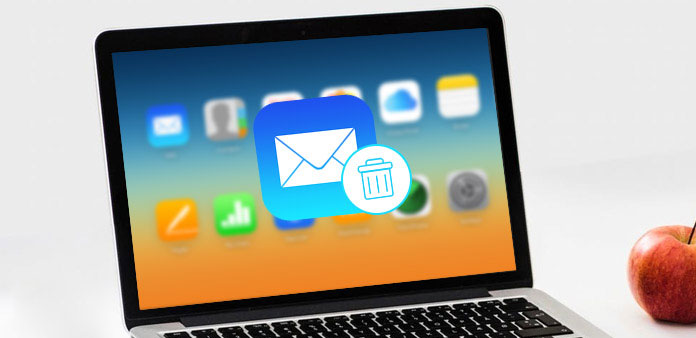
Når du får en ny iPhone, iPad eller iMac, bør du registrere en Apple ID for å få tilgang til de fulle funksjonene til iDevice. Apple-IDen oversetter automatisk til en iCloud-e-postadresse. Hvis du ikke er kjent med iCloud-e-post, bør du forveksle med funksjonene i iCloud-e-post, for eksempel "Alias". Bare sjekk ut om flere enkle metoder for hvordan du sletter iCloud-e-post fra artikkelen.
Del 1: Slik sletter jeg iCloud e-postadresse på iPhone
Du kan ikke bare slette en iCloud-e-postkonto fra Apple-serveren, fordi Apple ikke gir denne funksjonaliteten. Du kan imidlertid slette Apple ID-en som er knyttet til en bestemt iCloud-e-post i stedet ved hjelp av følgende trinn. Før du gjør dette, kan du bedre sikkerhetskopiere innholdet på iPhone.
Trinn 1: Gå til "Settings app" og finn "iCloud". Og klikk deretter på "iCloud" -alternativet. Når du blir bedt om et passord, skriv inn et tilfeldig tall. Og klikk deretter på "Ferdig."
Trinn 2: Hvis du oppgir feil brukernavn og passord, vil iCloud avvise informasjonen. Klikk på "OK" og deretter "Avbryt" for å gå tilbake til hovedsiden iCloud-siden. Deretter klikker du på Konto igjen, men denne gangen fjerner du beskrivelsen og klikker deretter på "Ferdig".
Trinn 3: Og så kan du få tilgang til hovedsiden iCloud-siden uten å måtte skrive inn passordet ditt. Du finner at funksjonen "Finn min telefon" har blitt slått av automatisk. Deretter bla ned og trykk på "Slett". Bekreft slettet iCloud e-postkonto alternativet du kan gjøre ved å trykke på "Slett" igjen.
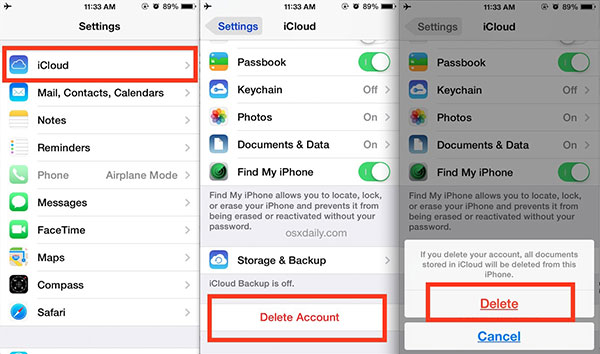
Del 2: Slik sletter du flere iCloud-e-poster
Hvis du har vært å bruke iCloud post for ganske gang, bør du legge merke til iCloud har vokst ganske mye siden den første utgivelsen av iCloud servere kom ut med post. Det er imidlertid ingenting som har vist deg hvordan du sletter flere iCloud-post fra serveren på systemet. Hvis du også har problemet, her er løsningen for deg. Hvis du vil slette iCloud-e-postmeldinger permanent i iCloud raskt, må du passe på det riktige trinnet nedenfor.
Trinn 1: Åpne en nettleser og skriv inn nettadressen "iCloud.com", skriv inn din konto og passord, og klikk deretter på postknappen.
Trinn 2: Klikk på indeksen til venstre, velg iCloud-e-postene du vil slette, og klikk deretter på papirkurvikonet øverst
Hvis du prøver å velge for mange samtidig, får du eksperimentet til å se hvor mange du kan velge for å slette av gangen. Gjenta dette for hver av dine postmapper bortsett fra Papirkurv. Når du er ferdig, klikker du på ikonet handlinger (søppelbøtten) øverst til høyre og velg Tøm papirkurv vil du slette iCloud e-postene du har valgt.
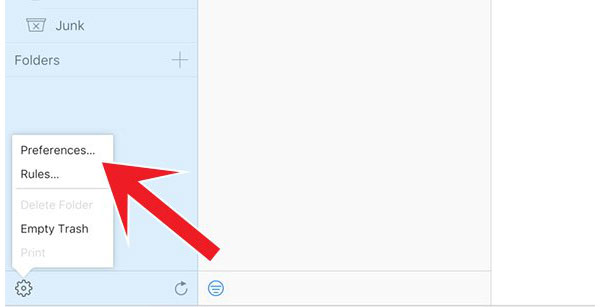
Del 3: Slik endrer eller fjerner jeg iCloud Email Aliases
Et e-mail-alias er ikke en egen e-postadresse, men en som skjuler den opprinnelige e-postadressen til mottakeren. I begynnelsen vil du ikke gi bort din private e-postadresse til alle. Men hvis du får for mange e-poster fra en adresseliste, må du endre eller slette iCloud-e-post alias, som vises som følger.
Trinn 1: Mens du er i iCloud-post, åpner du innstillingene ved å klikke på tannhjulikonet i sidefeltet og velg "preferanser". Velg deretter kontoer.
Trinn 2: Klikk på "Deaktiver alias" og bekreft med "Ferdig" nederst. Hvis et alias er deaktivert, vil alle e-postmeldinger som sendes til dette, gå tilbake til avsenderen. Du kan når som helst aktivere det deaktiverte aliaset. Mengden alias er fortsatt den samme.
Trinn 3: Du kan også klikke "Slett" for å fjerne et iCloud-e-mail-alias. Dette vil ikke kunne bruke dette aliaset igjen. Så det kan ikke reaktiveres. Mengden av alias blir redusert.
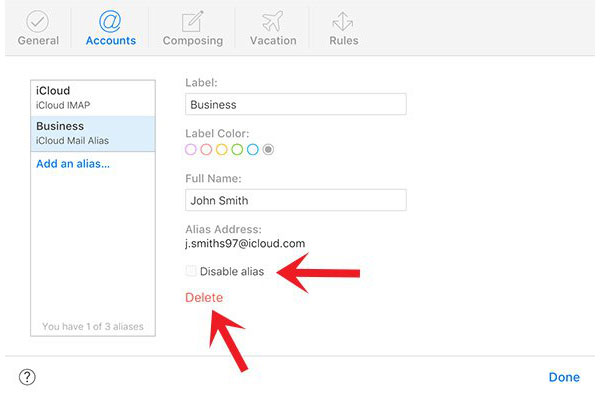
konklusjonen
Når du sikkerhetskopierer e-post til iCloud, bør du vite metoden for å slette iCloud-e-posten også. Artikkelen forklarer 4-metoder for å kvitte seg med e-posten. Du kan finne løsningen for å slette iCloud-e-postkontoen, flere e-post og e-postaliasene. Dessuten presenterer artikkelen også en utmerket løsning Tipard iPhone Eraser å kvitte seg med alle e-postene uten spor. Hvis du har spørsmål om emnet, kan du gjerne dele flere detaljer i kommentarene.







